

Shop Information
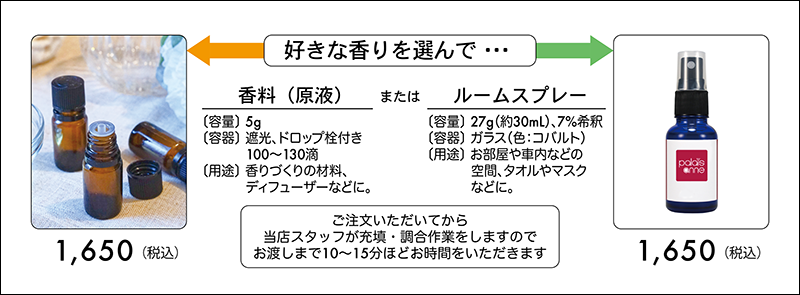
当店はお客様とカウンター越しにお話する対面スタイルが基本です。香水コーディネーターが香りのお悩みを解決。お好みの香りや香水をつけて出かける場所などをお聞きしながら、貴方に最適の香水をチョイスいたします。
香りへのこだわり派向け「メゾン系香水」、有名ファッションブランドの「ファッション系香水」、さらに地球環境に優しい「エコ系香水」まで、誰にも使いやすく好まれる香水を取り揃えています。
当店で販売中の香水は、香水ブランドの正規代理店または日本法人、もしくは国内の輸入代理店から直接仕入れて販売しております。在庫買取品、破産管財品、再販品、オークション品等の香水は、当店では販売しておりません。
ホッとリラックスしたいときや気分をリフレッシュしたいときに、手軽に香り空間をつくれるディフューザーやルームスプレーもオススメ。秋田杉を活かした香り商品も販売中。
当店では多数の調合香料や精油を保有・使用しています。その中から初心者でも使いやすい香料をチョイスし販売しています。
お選びの香料をその場でスプレーにしてお渡しするサービスも実施中。

【ご注意】
お支払い回数は「1回払い」のみ。


Fragrance School

ひと口に「香り」といってもその世界はとても広く、利用分野もさまざまです。 当スクールでは「香り」の中でも「香水」に関する勉強が中心になります。
香水の使い方やマナー、香水の歴史や最新情報、新発売香水の香り鑑賞、香水ブランドの最新動向、香料の特徴、香りの利用方法、和の香りの楽しみ方など、多肢にわたる内容を勉強できます。
講義と実技を繰り返し、「香り」をたっぷりと学習することができます。
香水の原料となる合成香料を使い、積極的に香りづくりにチェレンジしていただきます。
世界に数千種類あると言われている合成香料。その中から使いやすい香料を受講生一人当たり約100種類用意しています。
最初は数種類から香りを選び、徐々に使う香りの種類を増やしながら、調香を勉強していただきます。
教室の場所は店内の半分のスペースを占めるコーナー。少人数制なので、講師がひとりひとりにきめ細かく対応することができます。
日によっては生徒さん同士の学習内容が違うことや、初心者と熟練者が同じ日に勉強することもありますが、それぞれ異なる課題をこなしていただけるよう指導していますのでご安心ください。
講座は基本的に月一回のペースで進みます。原則として日程はあらかじめ決められていますが、ご都合に合わせて受講日を柔軟に変更することができます。
講師のスケジュールの都合上、逆に生徒さんに受講日の変更をお願いすることもあります。
受講日については気兼ねなくご相談ください。
コーヒー、紅茶、日本茶を常備していますので、生徒さんはセルフサービスで自由に飲むことができます。
もちろん自分の好きな飲み物を持参してきてもかまいません。授業中にお茶を飲みながら勉強する、という受講スタイルが日常風景になっています。
小休憩タイムにおやつをいただくこともあります。
Web会議サービス「ZOOM」を積極的に活用し、日本のどこからでも受講できる体制づくりに努めています。
各コースの通信教育だけでなく、セミナー形式にも対応しています。
今まで当店に来られなかった秋田県内の方でも、生活のご都合に合わせてぜひ利用してみてください。
Perfume Business
調合香料、天然香料を販売しています。
5g単位で1本ずつ、どなたにも使いやすい容量でお届けすることができます。
容器は遮光ボトル(ドロップ栓付き)です。
調合香料を大容量(50g~最大100g)で必要な場合は、別途お見積りにて対応しております。
卸売は行っておりません(一般小売販売のみ)。
お客様へのヒアリングを元に、ブレンド香料のサンプル(濃度5%)を試作、及び原液を製作いたします。
ブレンド香料は様々なフレグランス製品の原材料として使用することができます。
費用は別途お見積りにて対応しております。
調合香料、天然香料、ブレンド香料をルームスプレーにすることができます。
容器は30mLのスプレー容器(ガラス製)、製作できる本数は10本~最大100本(20本単位)。
事前にブレンド香料の試作、製作のご依頼が必要です。
費用は別途お見積りにて対応しております。
Seminar

香りの歴史や香り業界の最新事情、香りと健康、香りでアンチエイジング、香りを上手に生活に取り入れる方法など、時には脳科学のお話を交えながら、その時代に合った香りに関する内容をご用意しております。
最新の香水をスメリング(匂いを嗅いで楽しむ)できるサービスなどもございます。
Web会議サービス「Zoom」を使ったオンラインセミナーにも対応しています。
手軽に自分の好きな香り(香水、ルームスプレー)や香りグッズ(ハンドソープやハンドクリーム)を作ることができる講座をご用意しております。
材料や道具はすべてパレアンヌが準備し、作り方も丁寧に指導いたしますので、気軽に香りづくりを楽しむことができます。
Web会議サービス「Zoom」を使ったオンラインセミナーにも対応しています。
Calendar
Access

Contact